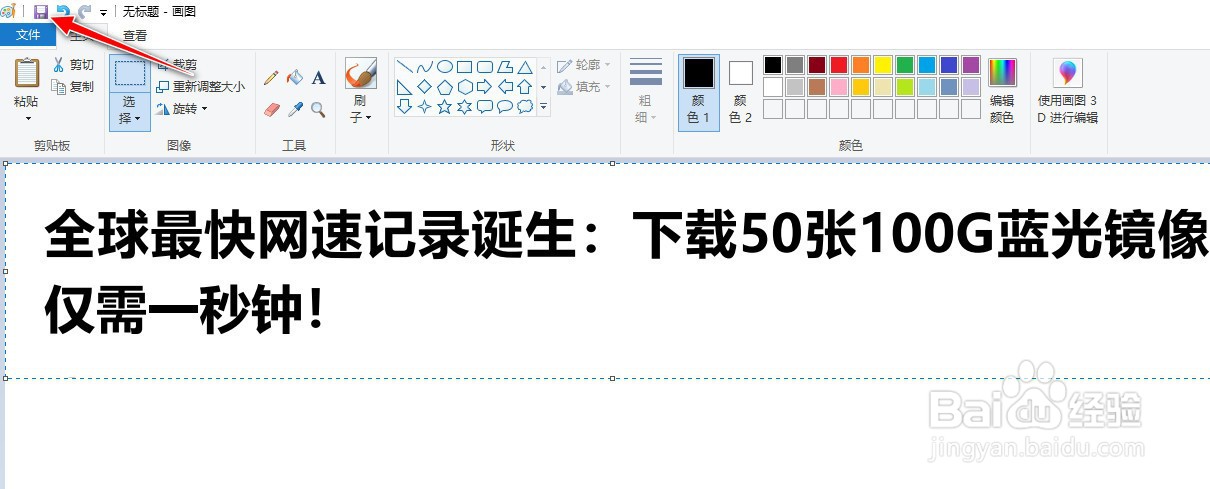1、打开电脑上安装的"福昕PDF编辑器"工具软件。

2、进入到软件操作的主界面,选择"文件"->"打开"菜单。
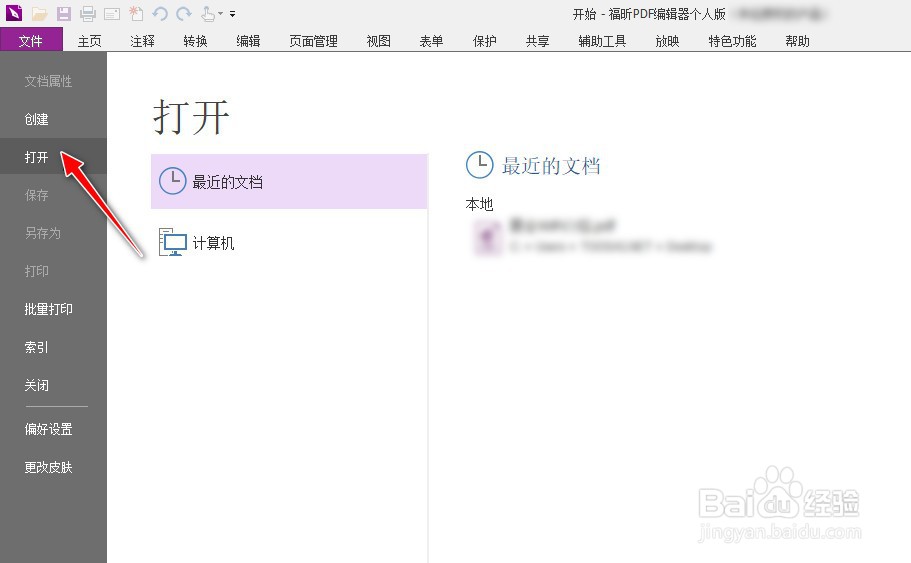
3、从本地电脑选择打开一个PDF文档,选择"工具栏"上的"截图"按钮。
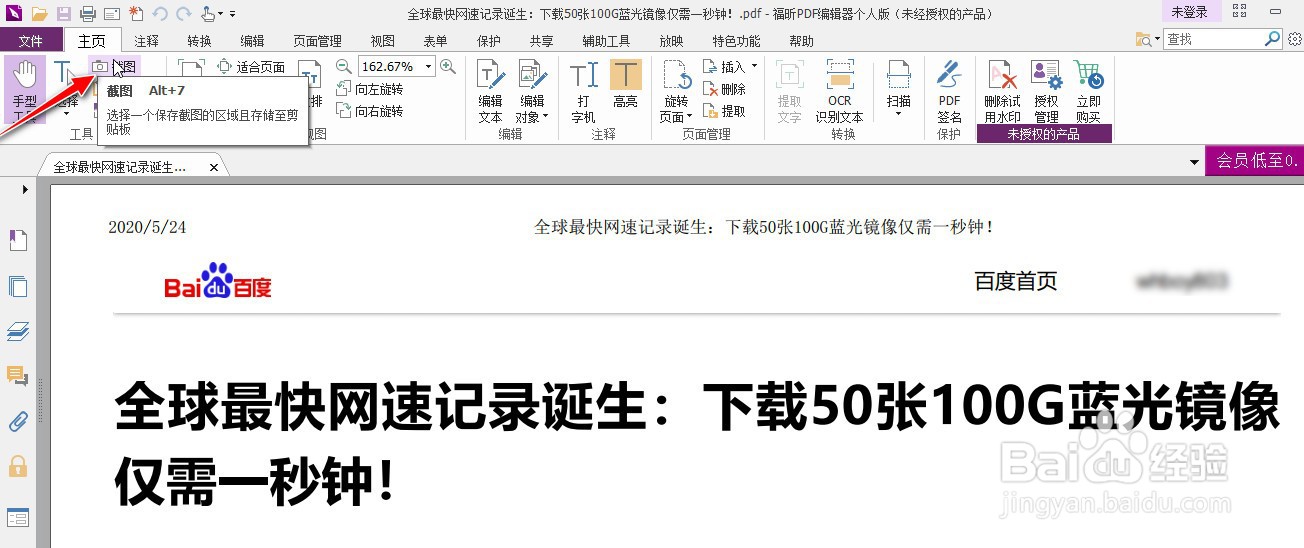
4、用"鼠标左键"拖动选中需要"截屏"的内容,会出现"高亮"区域,并提示内容已经复制到"剪贴板"上了。
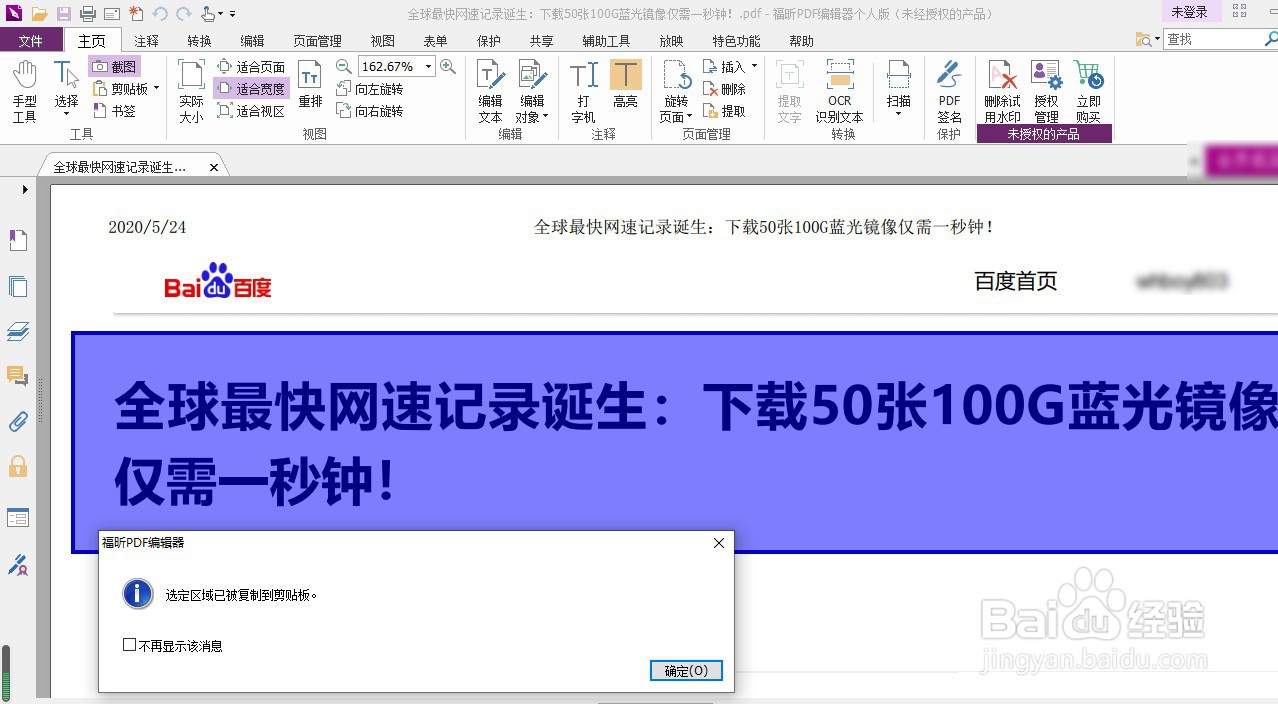
5、按住"Win+R"键,打开"运行"对话框,输入"mspaint"指令。
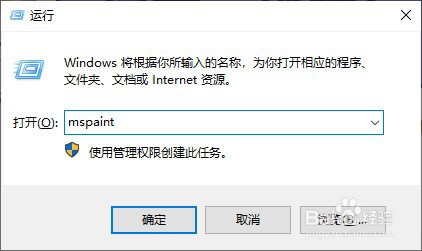
6、打开"画图"工具,按争犸禀淫"Ctrl+V"键粘贴"剪贴板"的内容,最后选择"保存"按钮,将截屏的内容导出到电脑上。
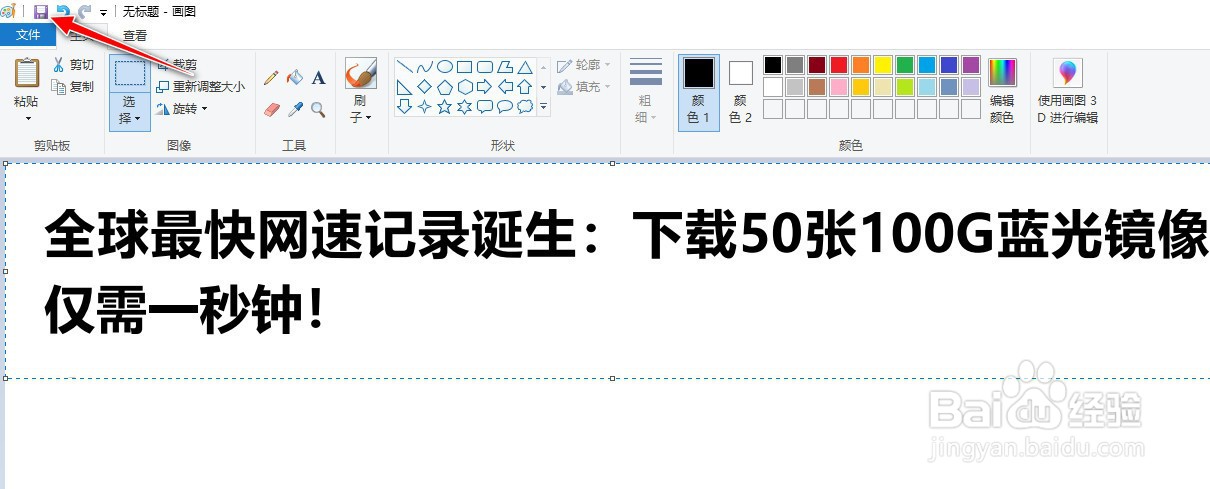
时间:2024-10-14 00:50:35
1、打开电脑上安装的"福昕PDF编辑器"工具软件。

2、进入到软件操作的主界面,选择"文件"->"打开"菜单。
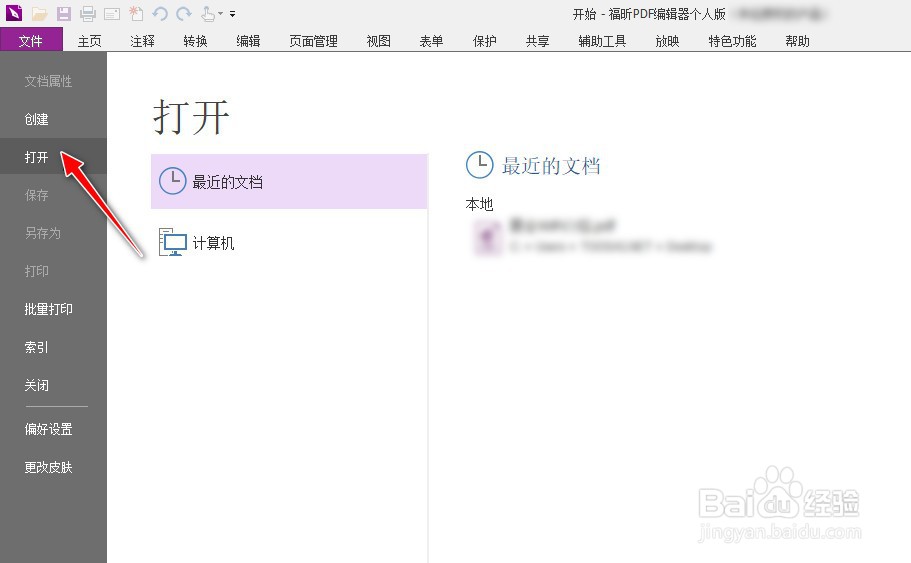
3、从本地电脑选择打开一个PDF文档,选择"工具栏"上的"截图"按钮。
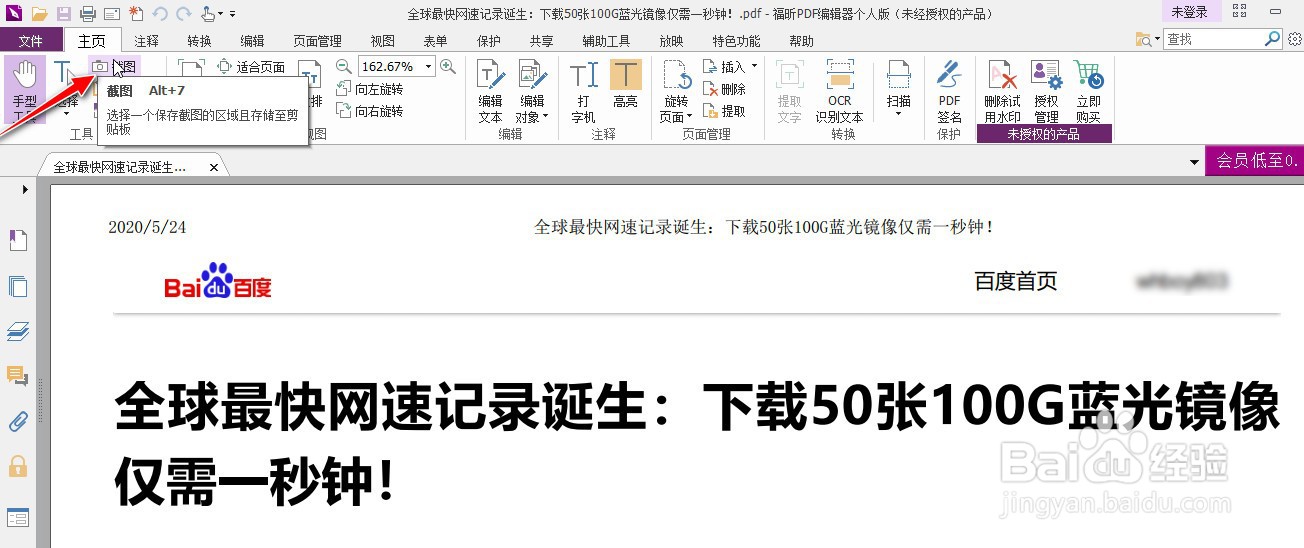
4、用"鼠标左键"拖动选中需要"截屏"的内容,会出现"高亮"区域,并提示内容已经复制到"剪贴板"上了。
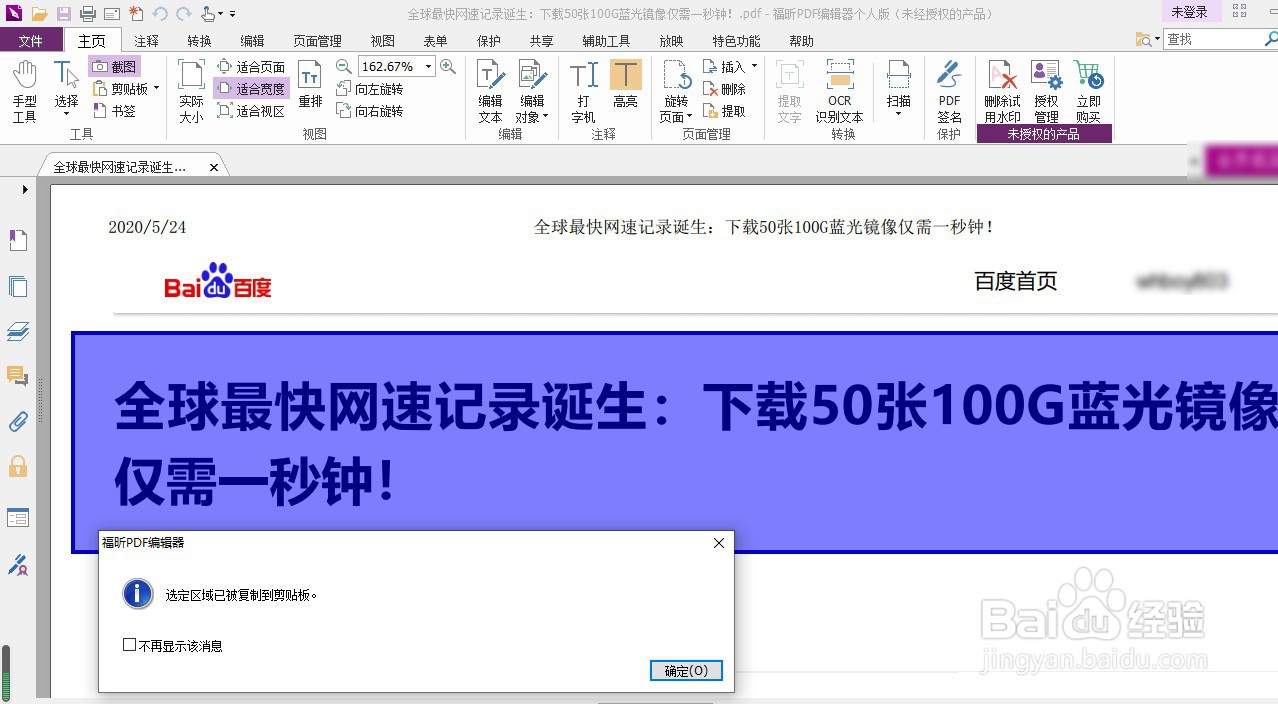
5、按住"Win+R"键,打开"运行"对话框,输入"mspaint"指令。
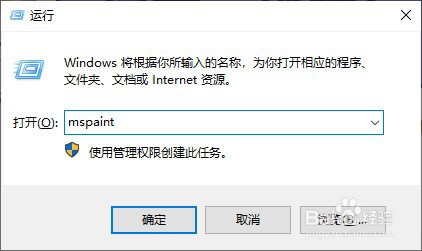
6、打开"画图"工具,按争犸禀淫"Ctrl+V"键粘贴"剪贴板"的内容,最后选择"保存"按钮,将截屏的内容导出到电脑上。